中國風(fēng),ps調(diào)出古韻風(fēng)格人像照片教程
2022-12-26 00:52:01
來源/作者: /
己有:65人學(xué)習(xí)過
《聽風(fēng)憶雪》這組片子是仿中國古典風(fēng)的后期,很多攝友認為我大部分是畫出來的,其實小弟我修圖從來沒用過繪圖板,甚至沒用過鼠標(biāo),用的只是一臺ibm普通筆記本電腦,ibm有紅色導(dǎo)航按鈕,指向性還不錯,用習(xí)慣了沒有鼠標(biāo)一樣能修圖。閑話少說,這組作品的拍攝其實是頂著烈日逆光進行的,拍出來背景過曝,皮膚欠曝,很難用普通調(diào)色把我想要的古典韻味調(diào)出來,所以這組作品在后期上我花了很多心血,現(xiàn)在將后期過程分享給大家。

我們用photoshop cc打開raw格式的這張照片,進入camera raw調(diào)色界面,打開原圖我們發(fā)現(xiàn)這張圖背景是過曝的,色彩也不好看。
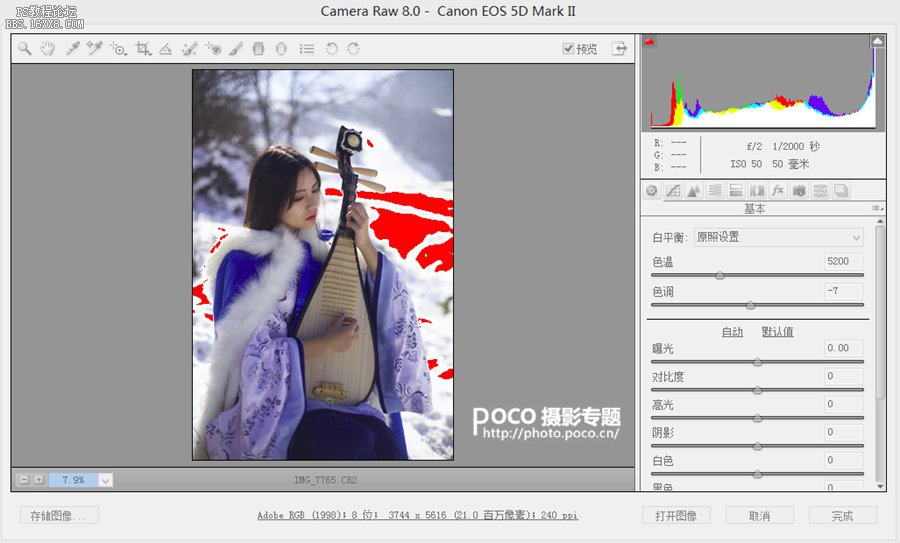
中國風(fēng)是偏清淡色調(diào)并且偏青一點的,于是在這里稍微進行一些微調(diào),調(diào)整色溫、色調(diào)、高光等。需要注意的是,降低飽和度、自然飽和度還有清晰度等操作是重中之重。調(diào)節(jié)后如下:

我們調(diào)清淡后,進入photoshop中再繼續(xù)進行調(diào)整。我們發(fā)現(xiàn),人物膚色是偏暗淡的,尤其是手部還有臉部,因為中國風(fēng)的人物視覺上更偏平一些,所以需要把暗部提亮。做法是,ctrl+j在背景圖層上復(fù)制一層,調(diào)整那里新建一個曲線,對圖片進行曲線提亮。
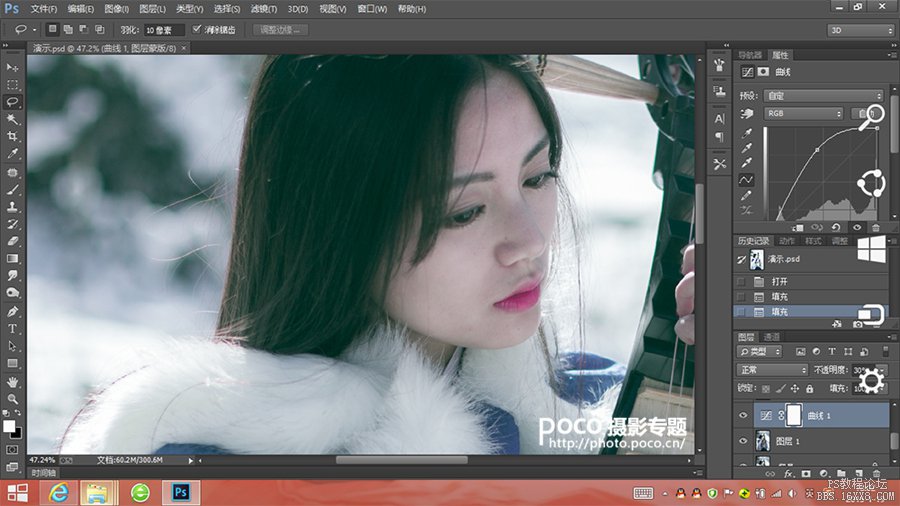
然后用橡皮擦和畫筆工具對皮膚外的地方進行擦除和修補,只提亮一點點皮膚,不能提亮太多,形成遮罩,并調(diào)整圖層透明度30%。如圖:
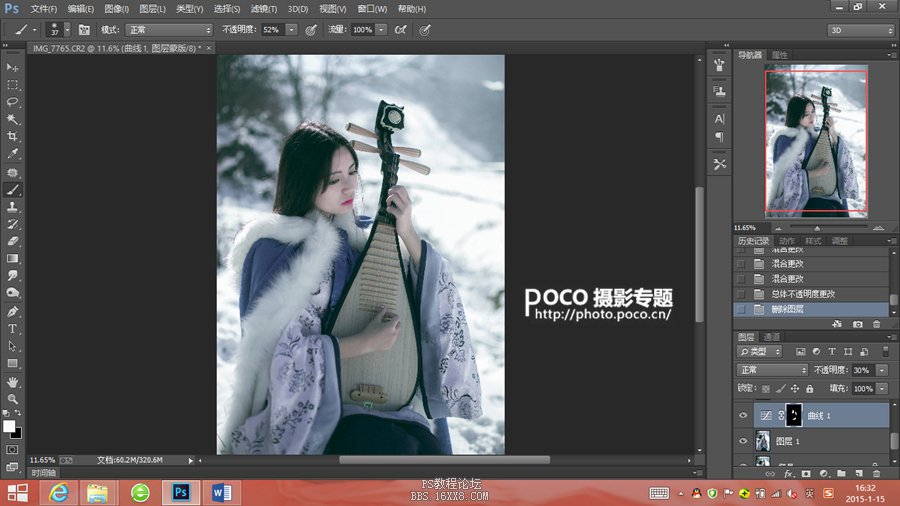
ctrl+j復(fù)制圖層1,移到曲線圖層上面,執(zhí)行圖像—調(diào)整—去色,然后執(zhí)行濾鏡—風(fēng)格化—查找邊緣。

然后對這個圖層執(zhí)行濾鏡—高斯模糊,模糊系數(shù)1.5,目的是使勾畫的線條更柔和一些。
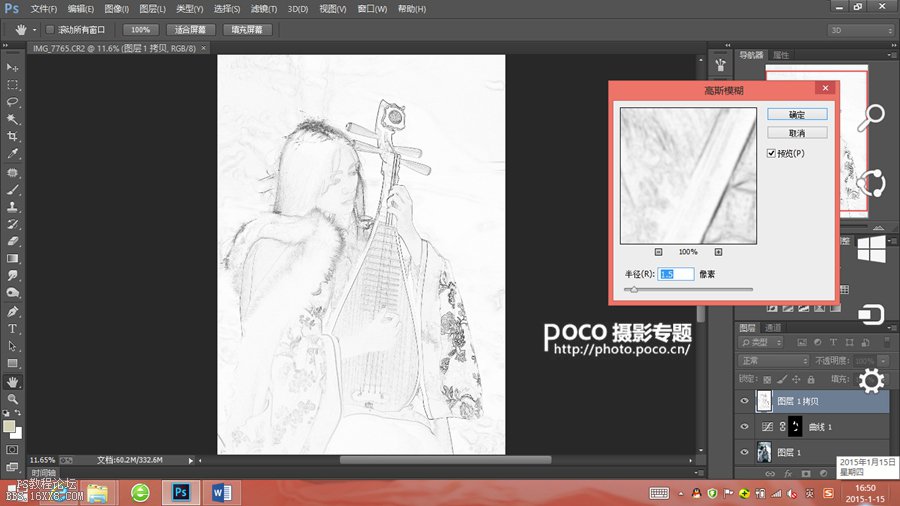

我們用photoshop cc打開raw格式的這張照片,進入camera raw調(diào)色界面,打開原圖我們發(fā)現(xiàn)這張圖背景是過曝的,色彩也不好看。
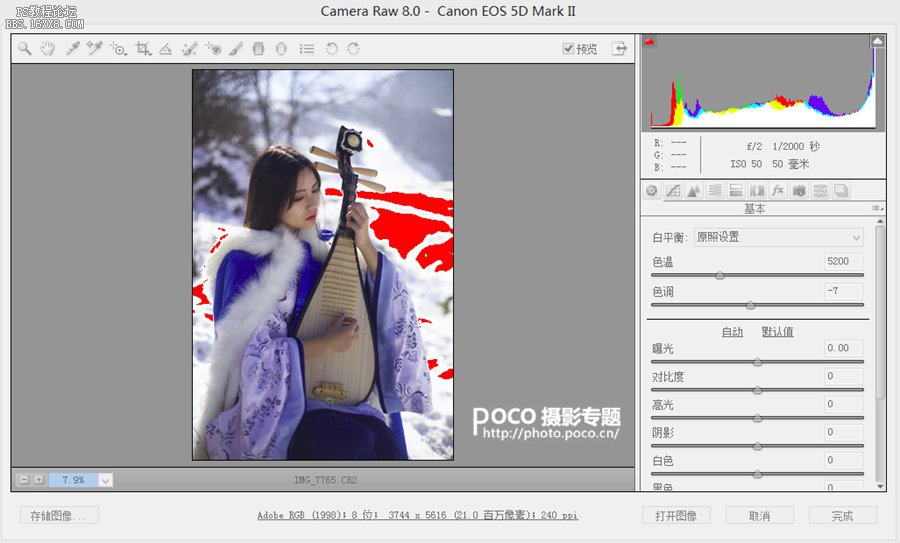
中國風(fēng)是偏清淡色調(diào)并且偏青一點的,于是在這里稍微進行一些微調(diào),調(diào)整色溫、色調(diào)、高光等。需要注意的是,降低飽和度、自然飽和度還有清晰度等操作是重中之重。調(diào)節(jié)后如下:

我們調(diào)清淡后,進入photoshop中再繼續(xù)進行調(diào)整。我們發(fā)現(xiàn),人物膚色是偏暗淡的,尤其是手部還有臉部,因為中國風(fēng)的人物視覺上更偏平一些,所以需要把暗部提亮。做法是,ctrl+j在背景圖層上復(fù)制一層,調(diào)整那里新建一個曲線,對圖片進行曲線提亮。
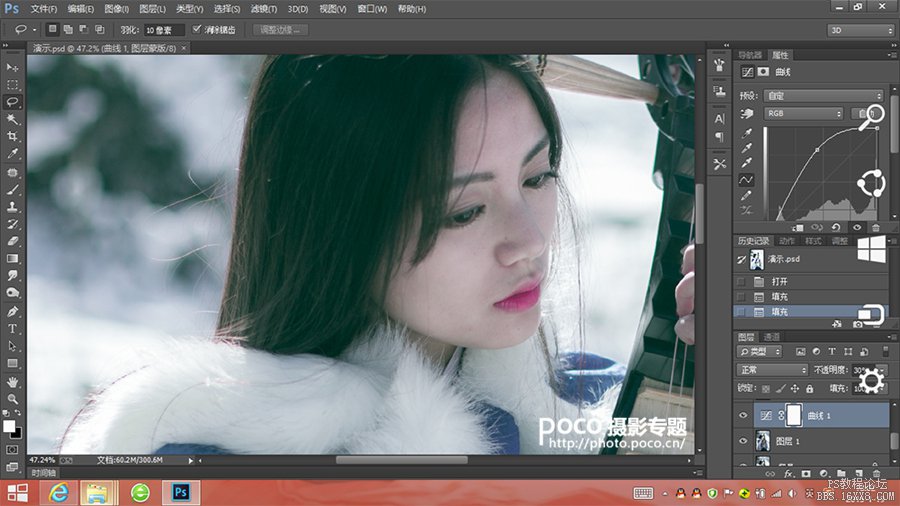
然后用橡皮擦和畫筆工具對皮膚外的地方進行擦除和修補,只提亮一點點皮膚,不能提亮太多,形成遮罩,并調(diào)整圖層透明度30%。如圖:
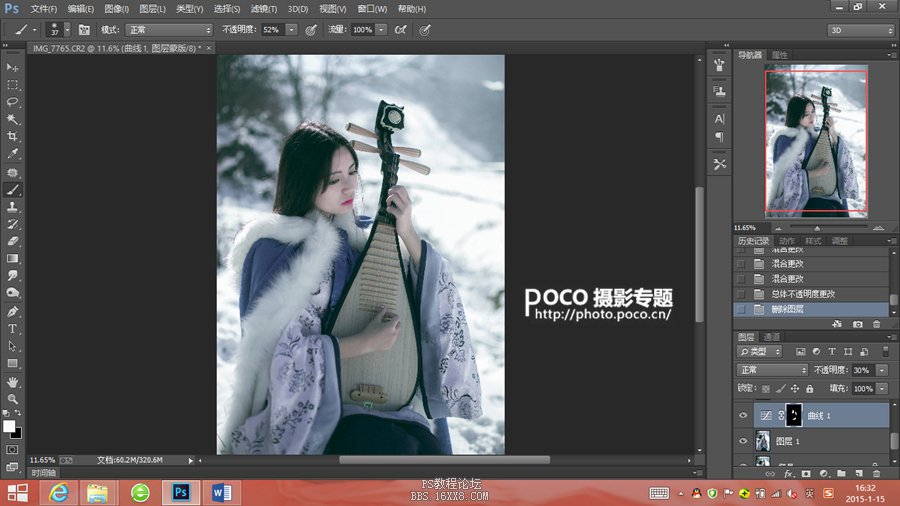
ctrl+j復(fù)制圖層1,移到曲線圖層上面,執(zhí)行圖像—調(diào)整—去色,然后執(zhí)行濾鏡—風(fēng)格化—查找邊緣。

然后對這個圖層執(zhí)行濾鏡—高斯模糊,模糊系數(shù)1.5,目的是使勾畫的線條更柔和一些。
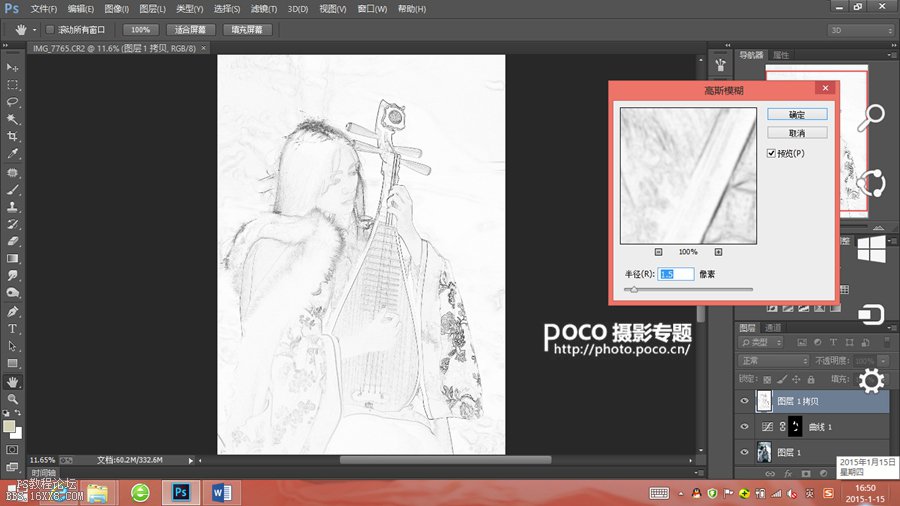
標(biāo)簽(TAG) 人物調(diào)色 后期調(diào)色 調(diào)色教程 ps調(diào)色教程 調(diào)色技巧 人物調(diào)色




























